存储池分区扩容最详细教程
论坛有一些教程说的不够详细操作后没有任何效果,因为存储空间类型不一样,我们需要根据实际情况进行操作,请您查看此文章前确认以下信息
前置检查
- 确认扩容的存储池的
文件系统 - 整个过程
无需重启系统,全程热扩容
SSH连接建议
建议使用 1panel 内置的SSH工具进行连接,操作更方便
文件系统:Btrfs
文件模式:Basic
方法大概步骤如下
1. 刷新磁盘分区(如果在关机状态下扩容的虚拟磁盘或重启过可省略此步骤)
2. 删除之前分区后重新创建更大的分区(不会格式化,不影响数据)
3. 扩容raid设备
4. 扩容物理卷(PV)
5. 扩容逻辑卷(LV)
6. 扩容Btrfs文件系统
刷新磁盘分区
确认自己的硬盘号,替换下面命令中的 sdb
# 重新扫描磁盘
sudo bash -c "echo 1 > /sys/class/block/sdb/device/rescan"
# 查看磁盘信息
lsblk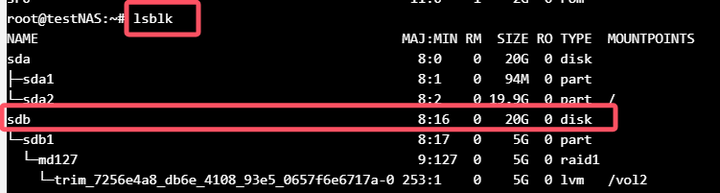
sdb容量刷新后应当是你现在的虚拟磁盘大小,如果大小没有改变请确认虚拟磁盘是否扩容成功
删除之前分区后重新创建更大的分区
重要提醒
请务必确认操作的sd序列号
- 这里以扩容
sdb为例,当前大小为20G - 如果磁盘大小没有变化请勿往下操作!
# 进入fdisk分区工具
sudo fdisk /dev/sdb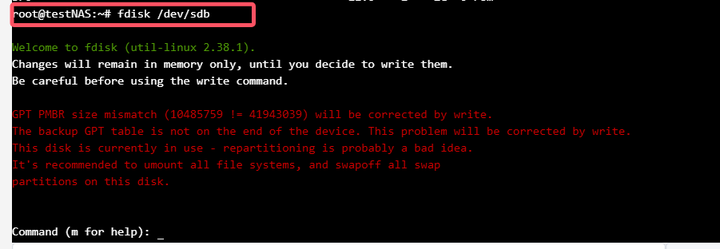
* 输入 d 删除 sdc1。
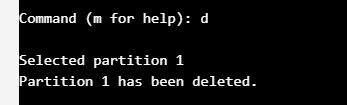
* 输入 n 创建新分区,使用默认起始扇区,并指定更大的大小。(中间默认即可 一直回车)
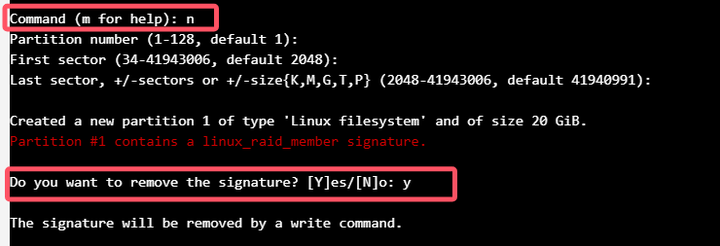
* 输入 t 设置分区类型为 Linux RAID(类型代码 fd)。

* 输入 w 保存并退出。
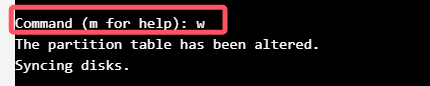
重新扫描分区表
partprobe /dev/sdb
扩容 RAID 设备
输入 lsblk 获取 md序列号,替换下面命令中的 md127
# 扩容RAID设备到最大容量
sudo mdadm --grow /dev/md127 --size=max扩容逻辑卷(LVM)
1. 扩容物理卷(PV)
sudo pvresize /dev/md1272. 扩容逻辑卷(LV)
我们需要确认自己的卷号,输入 lsblk,替换下面命令中的卷名
# 使用所有可用空间扩容逻辑卷
sudo lvextend -l +100%FREE /dev/mapper/trim_7256e4a8_db6e_4108_93e5_0657f6e6717a-0出现扩容成功的提示信息代表操作完成
扩容 Btrfs 文件系统
确认自己的vol序列号,输入 lsblk,替换下面命令中的挂载点
# 将Btrfs文件系统扩容到最大
sudo btrfs filesystem resize max /vol2这时候刷新网页就可以看到存储空间已经成功增加了
文件模式:Linear
限制说明
线性模式 (linear) RAID 配置下,无法直接调整阵列大小。
原因:
- 线性模式通常用于将多个磁盘拼接成一个连续的逻辑设备
- 当前只有单个设备,mdadm的线性模式不支持动态扩展单个设备大小
- 这与 RAID 0/1/5 等模式不同
解决方案: 这个模式无法扩容,建议备份数据后重建
